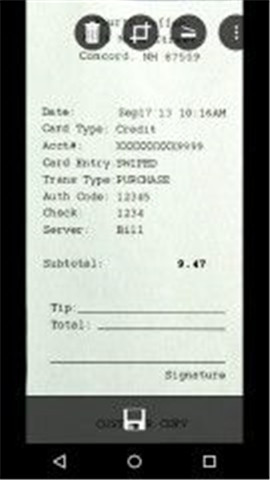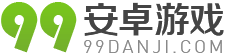
Office Lens软件 手机版v16.0Office Lens安卓版app下载
内容介绍
游戏截图 下载地址 用户评论Office Lens是一款功能强大的扫描器,用户可以用它进行文件的扫描,它可以自动转换你想要的格式,方便快捷,还在等什么,快去下载吧!
Office Lens软件介绍
Office Lens 可以剪裁、强化白板和文档的图片,还能识别其中的文字。 您可以使用 Office Lens 将图像转换为 PDF、Word 和 PowerPoint 文件,甚至可以将图像保存到 OneNote 或 OneDrive。
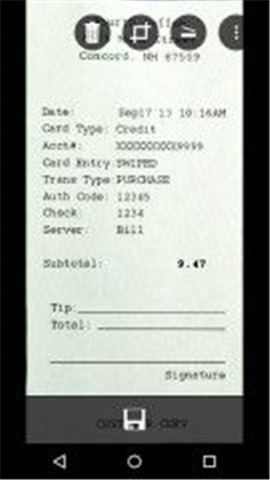
Office Lens怎样使用?
1、向左右轻扫以查看您最近拍摄的照片。
2、通过滑至实时摄像机底部或点击“添加照片”按钮添加更多照片。
提示:要编辑本机照片中的现有照片,点击 ... > 导入并从一个相册中选择一张照片。
3、如果要添加照片说明,请点击“题注”按钮。
4、完成后,点击“保存”按钮。
5、在“保存”屏幕上,您可以更改照片或照片集的标题。您在此处所用的标题也将是保存照片的 OneNote 中的页面标题。
6、如果要创建包含您的照片的 Word 或 PowerPoint 文件,请选中复选框并单击复选标记按钮。
默认情况下,保存到 OneNote 的照片将位于您的主笔记本中,但您可以更改位置,从而以适合您的方式组织笔记。
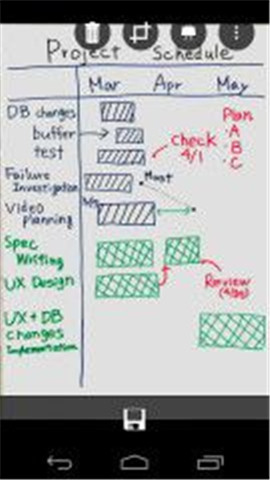
Office Lens软件功能
1、捕捉和裁剪白板或黑板的图片,并与同事分享您的会议记录。
2、让您打印文档、名片、或海报的数字拷贝,并精确裁剪。
3、打印(使用OCR)文本将被自动识别,这样你就可以在图像搜索的单词和复制和编辑它们。
Office Lens软件使用场景
捕获白板或黑板的图片并加以裁剪,与同事共享您的会议笔记。
创建打印的文档、名片或海报的数字副本,并可精确地加以剪裁。
打印文本将使用 OCR 自动识别,以便您可以搜索图像中的文字并复制和编辑它们。

小编提醒
默认情况下,保存到 OneNote 的照片将位于您的主笔记本中,但您可以更改位置,从而以适合您的方式组织笔记。
注意:如果您是 OneNote 新用户,您将在<您的名字的>笔记本的“快速笔记”分区中找到您的照片。如果您使用 OneNote 已有一段时间,您的笔记本将具有不同的名称,例如“个人”、“个人 (Web)”或“我的笔记本”,并且您捕获的内容将存储在“未归档笔记”分区中。
保存到 Word 和 PowerPoint 的照片将位于 OneDrive 中您的“文档”文件夹中,因此您可以从您的任何设备访问这些照片。Office Lens 不只是拍摄照片并将图像导入 Word 或 PowerPoint 文件。最终的 Word 和 PowerPoint 文档是真实的 Office 文档。
对于 Word,Office Lens 可识别文本(手写或打印)和文档布局。它创建的 Word 文档中的所有文本、格式和布局都是完全可编辑的 -- 正如您在办公桌前进行撰写一样。
对于 PowerPoint,所有手写线条和笔划都将转换为可重新着色、调整大小、移动和编辑的 PowerPoint 图形对象。您也可删除绘图背景,从而使其更易于在其他演示文稿中重复使用。
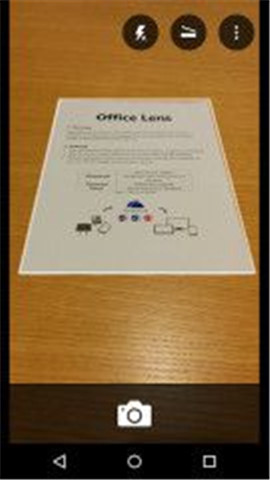
软件更新
无需登录即可保存 PDF - 如果你在奔波途中无法访问 Internet,可将捕获的内容快速保存为 PDF,而无需登录且无水印符号。
小编点评
这款软件还是一款功能很强大的扫描类软件。用户可以用它扫描图片,文档,上面的东西都能记录下来。
- 扫描软件大全
下载地址
下载了Office Lens软件的网友还下载了关闭
-

机动勇士大战安卓版手游
机动勇士大战是一款机甲题材的战争策...
-

沙巴克传说游戏安卓版
沙巴克传说游戏安卓版是一款热血冒险...
-

布阵英雄游戏安卓版
布阵英雄游戏安卓版是一款策略角色扮...
-

大秦帝国风云录手游九游版
大秦帝国风云录一款Q萌的游戏角色手...
-

QQ飞车安卓版
QQ飞车腾讯手游官网版是一款继承和保...
-

少年三国志热血版正式版
少年三国志热血版是一款非常好玩的经...
-

魂斗罗归来
《魂斗罗归来》是《魂斗罗》一代人的...
-

魂斗罗归来
《魂斗罗归来》是《魂斗罗》一代人的...